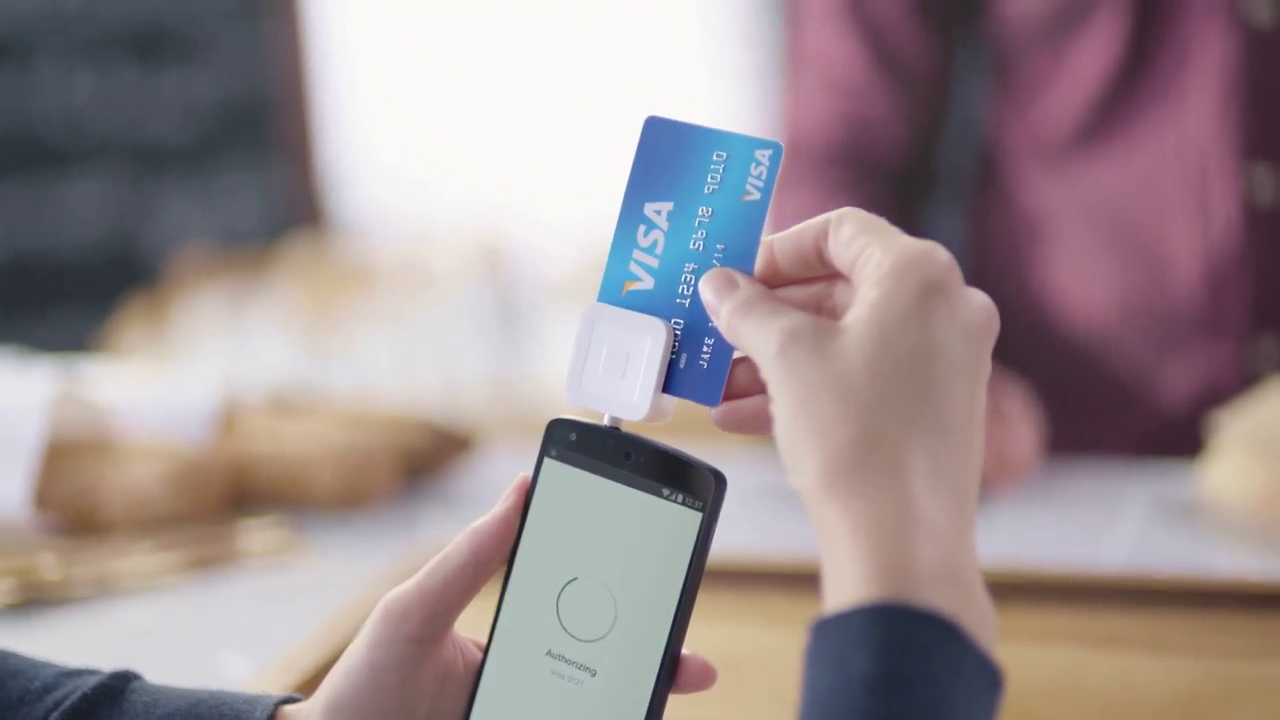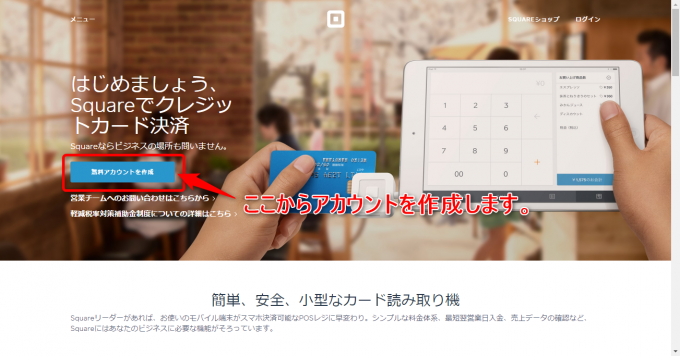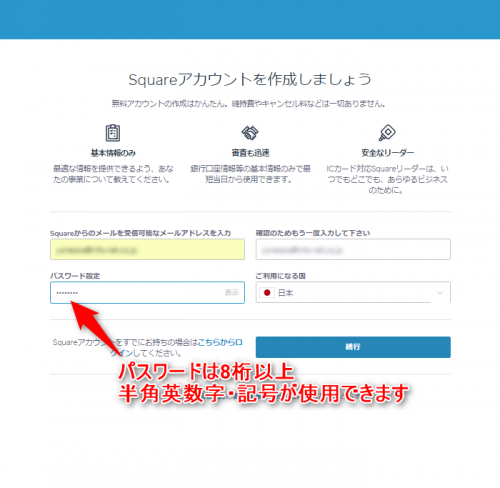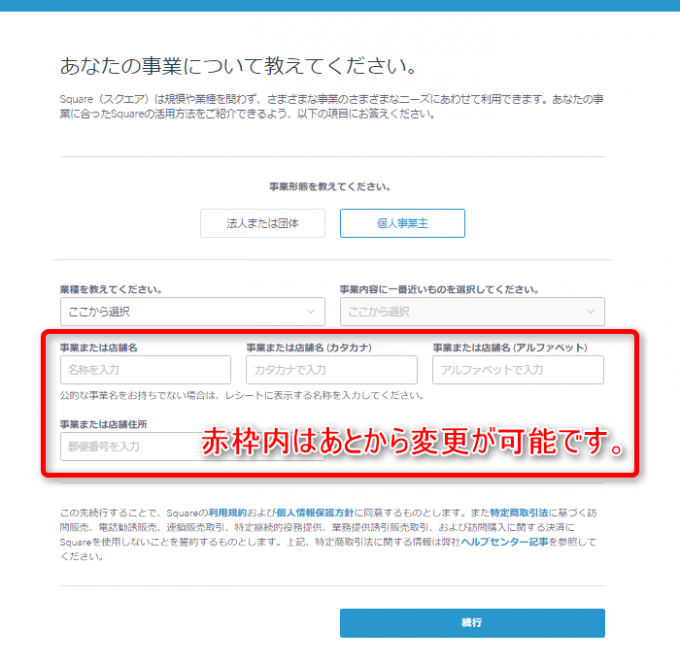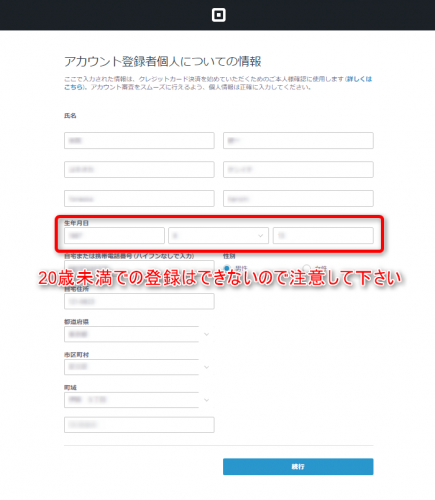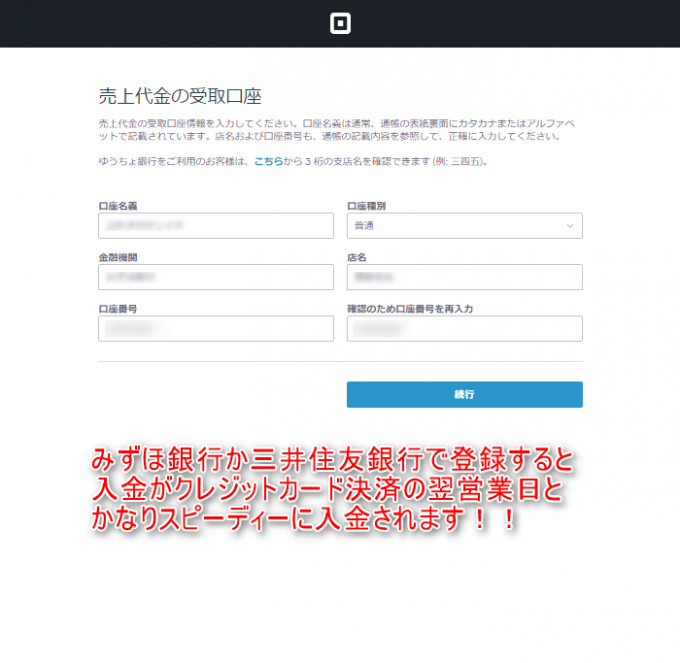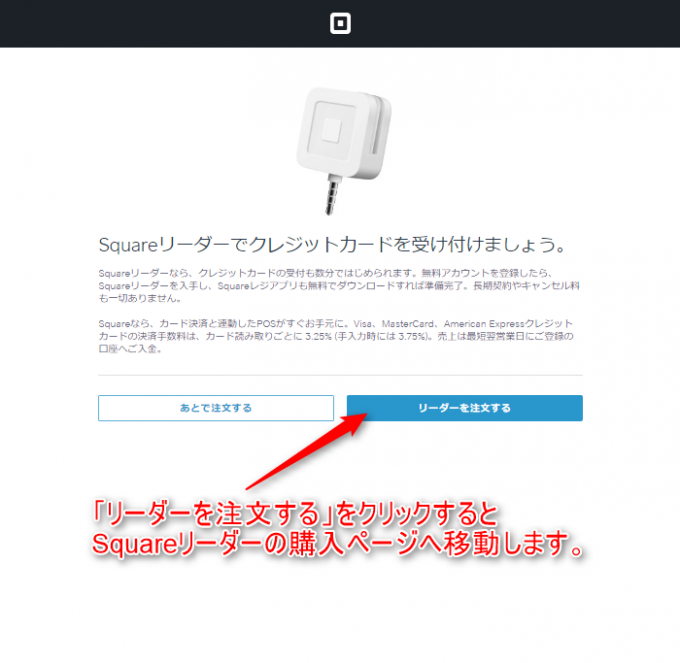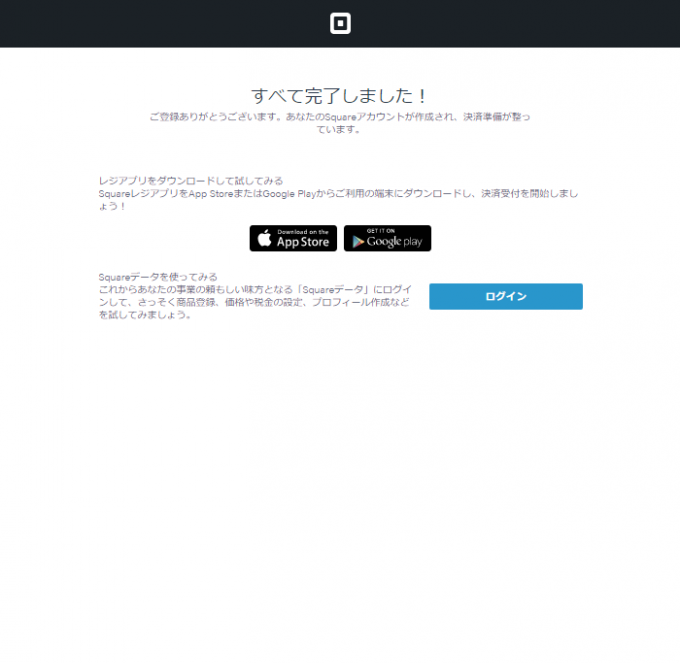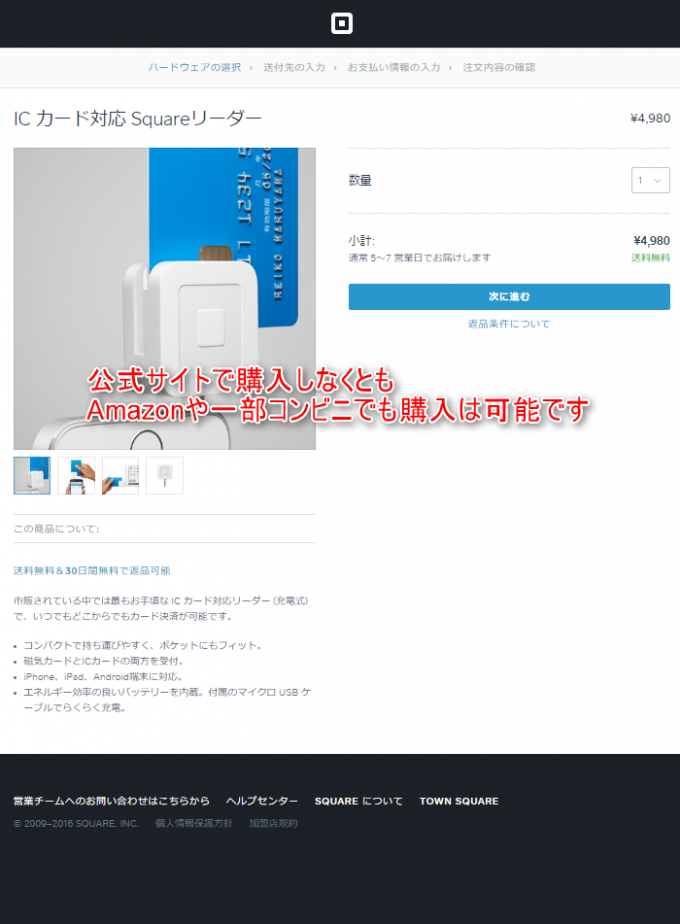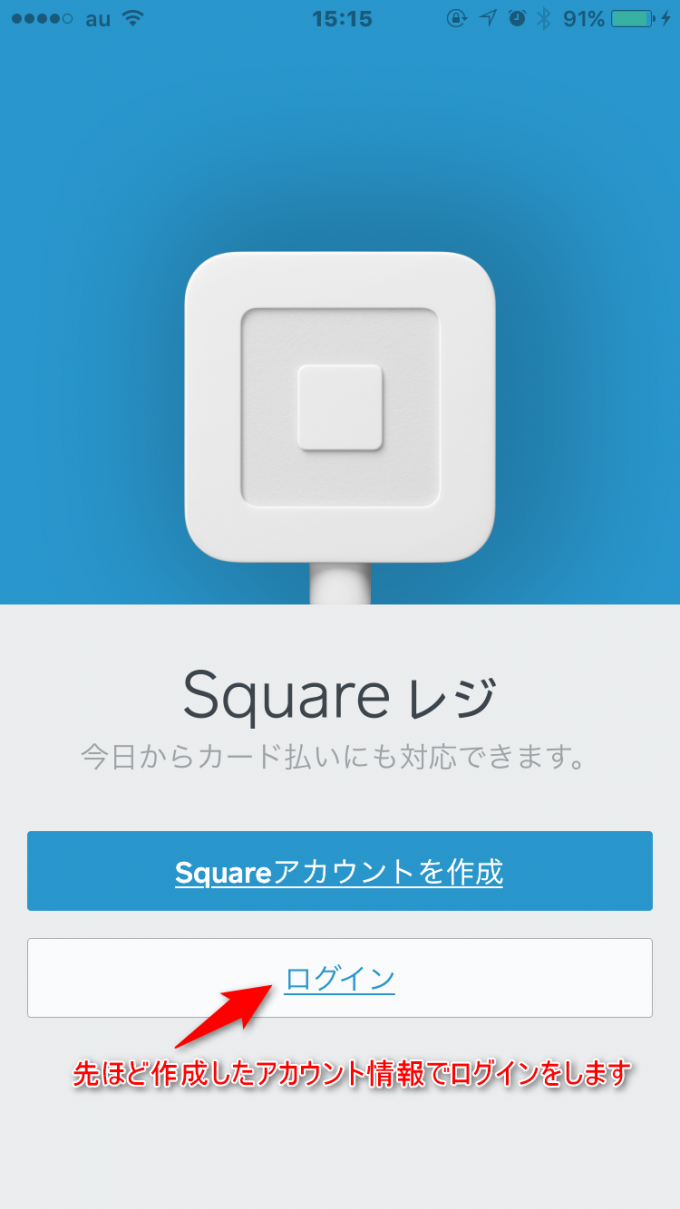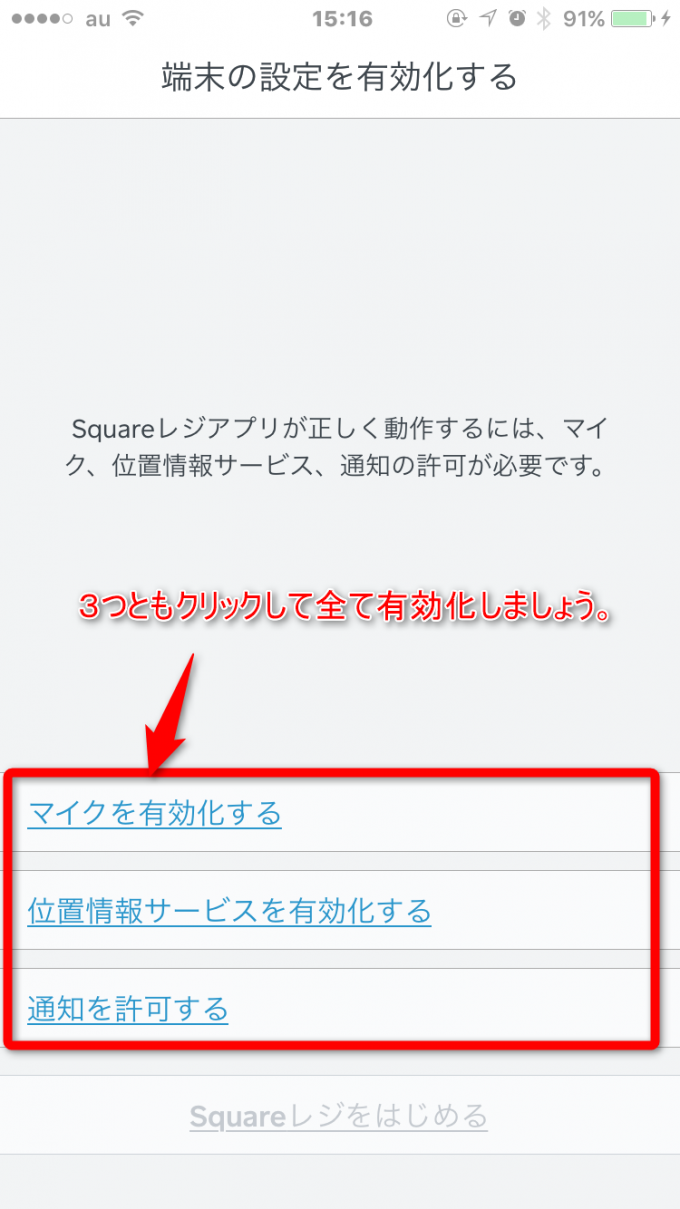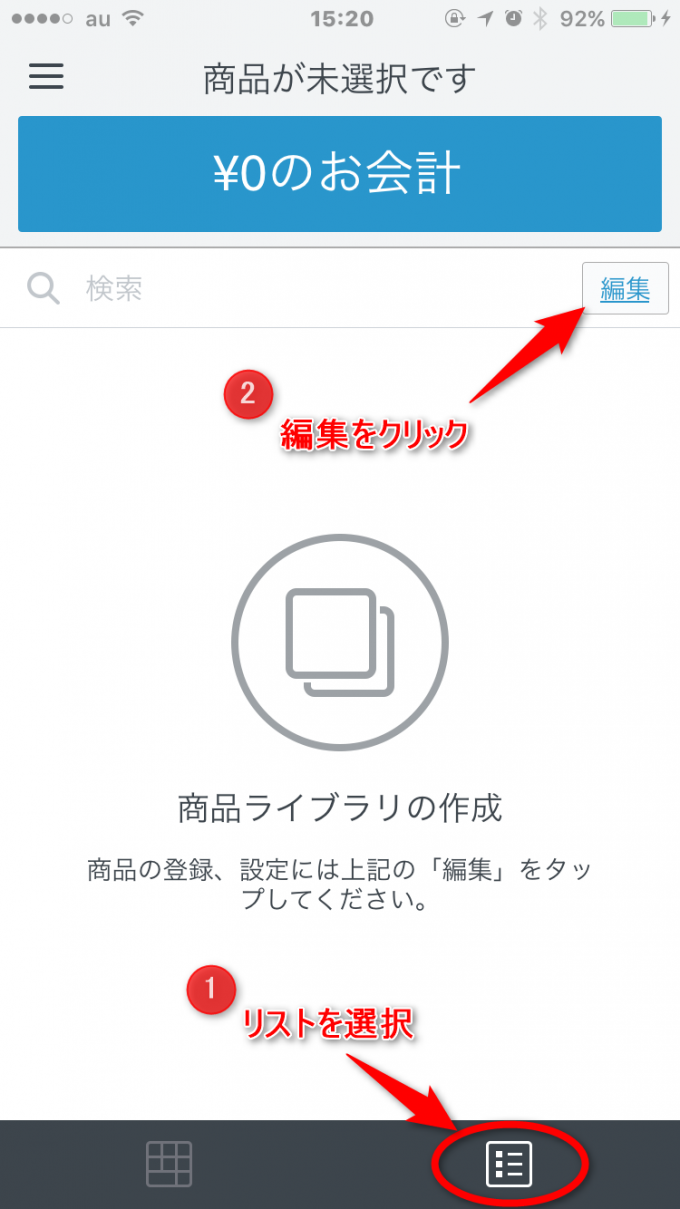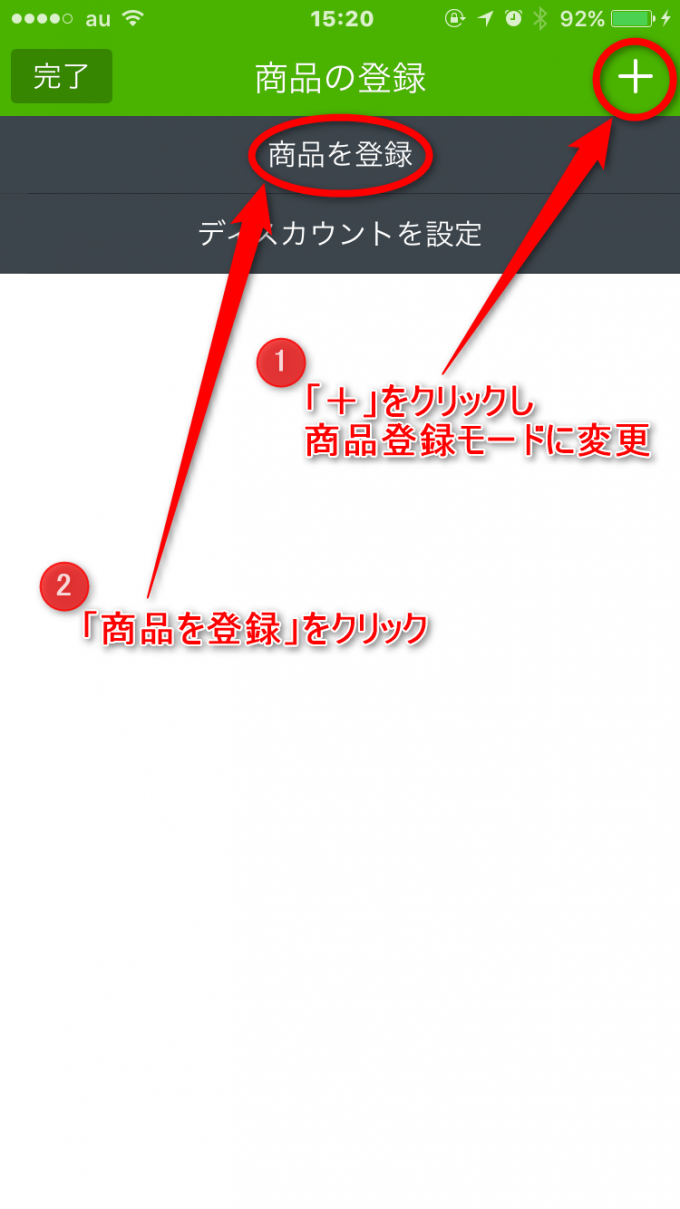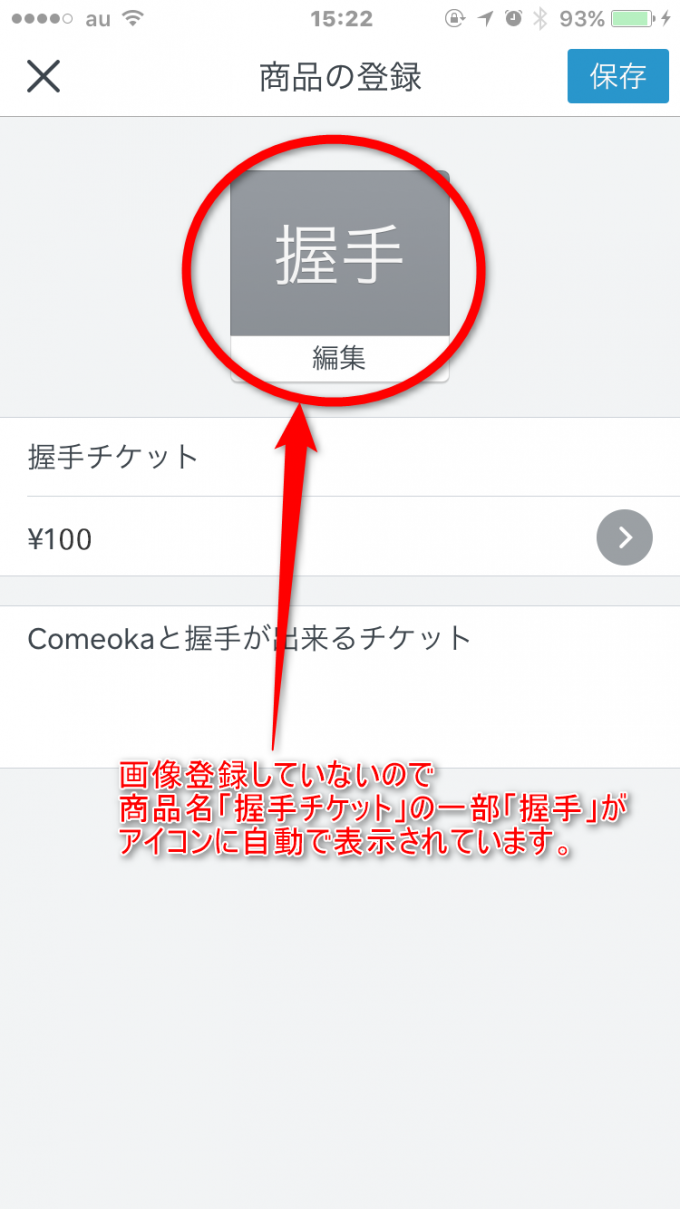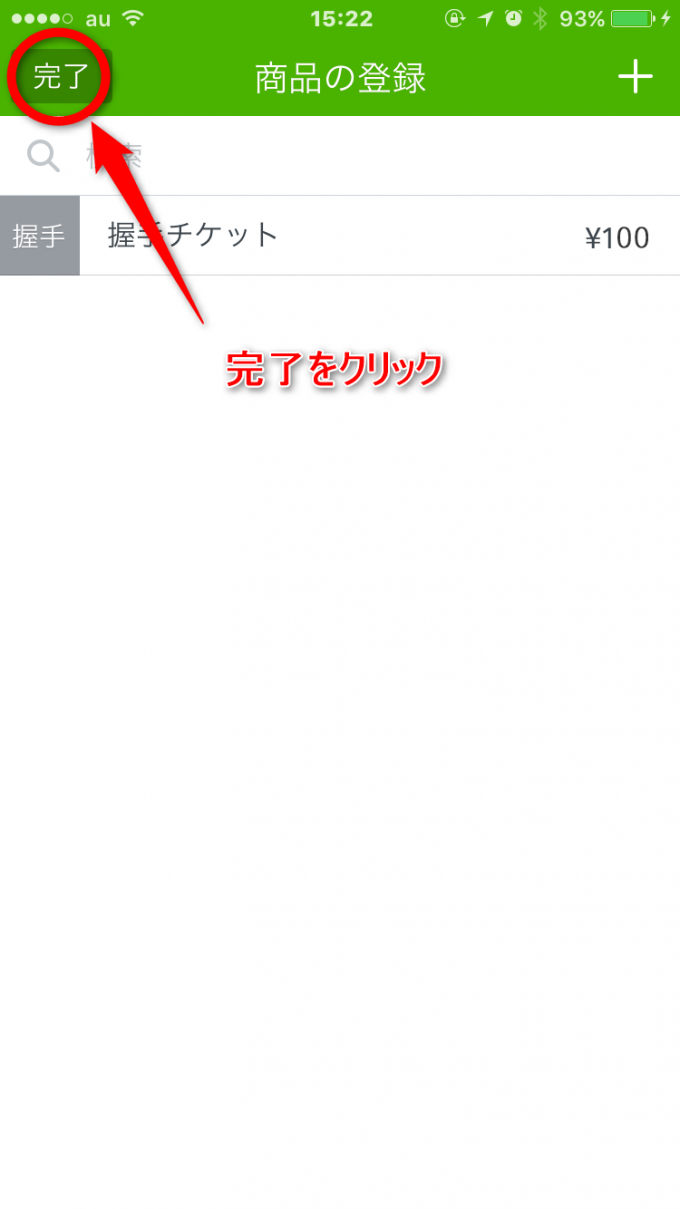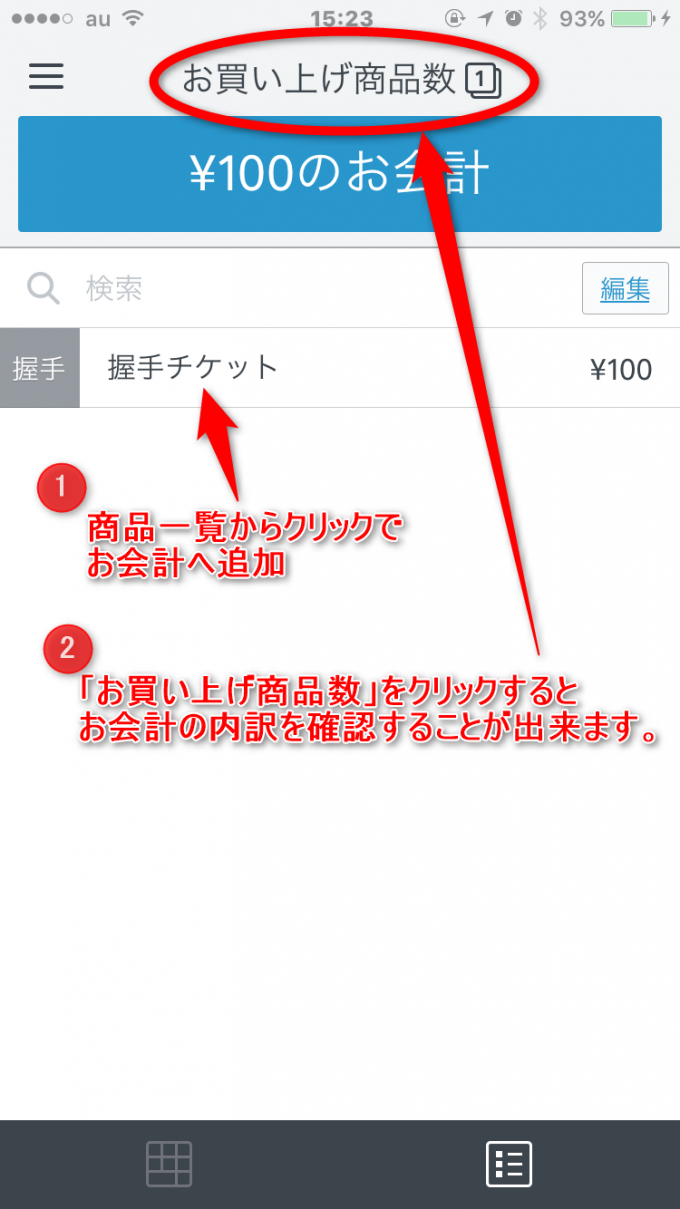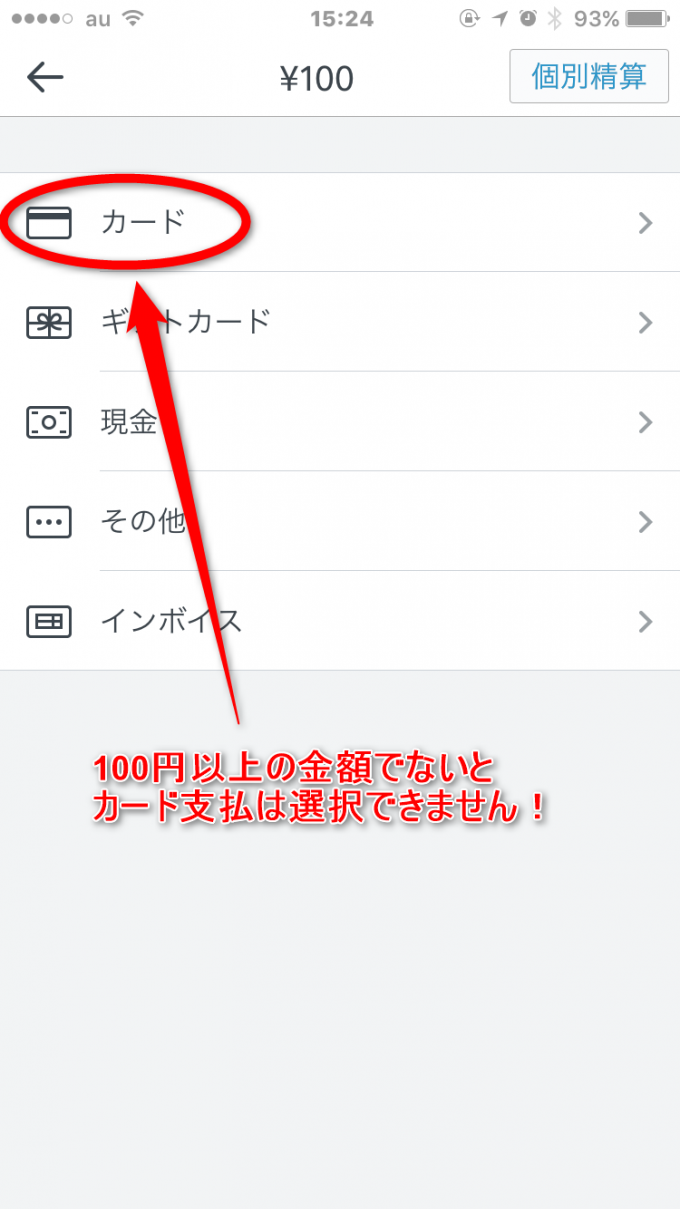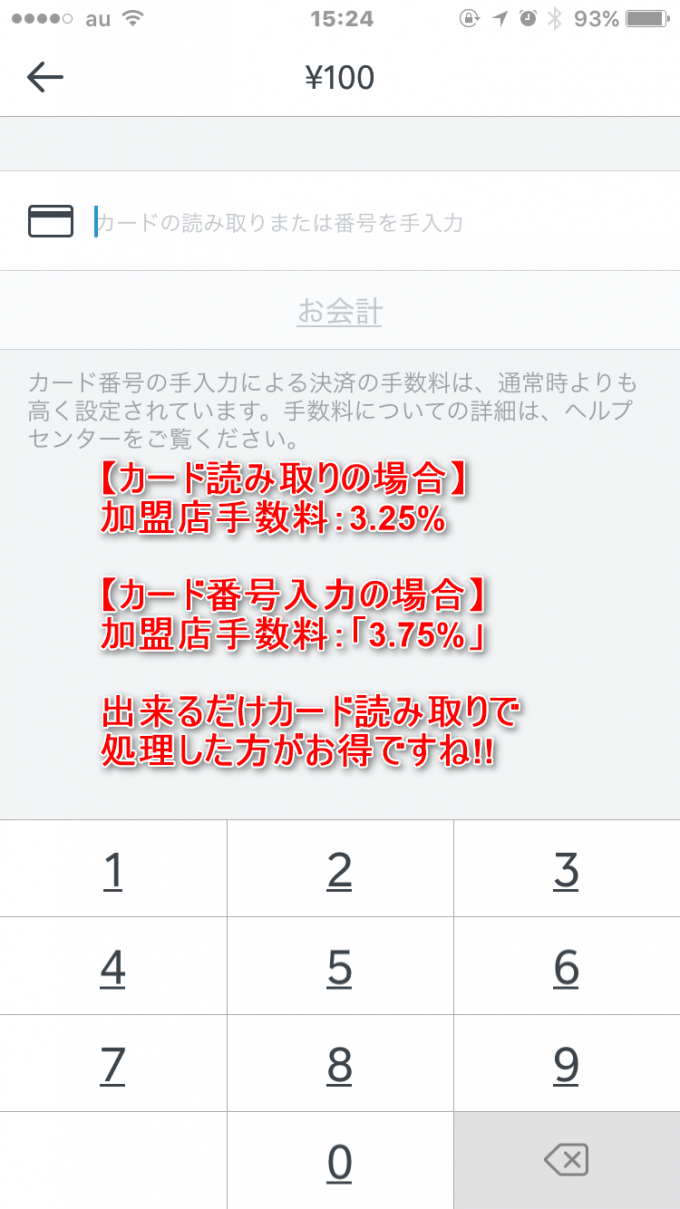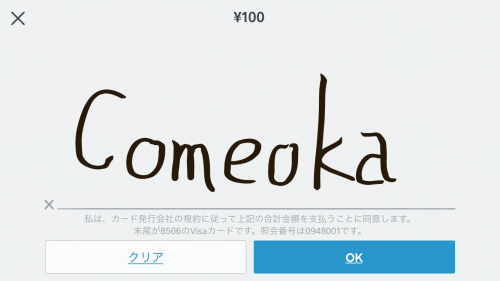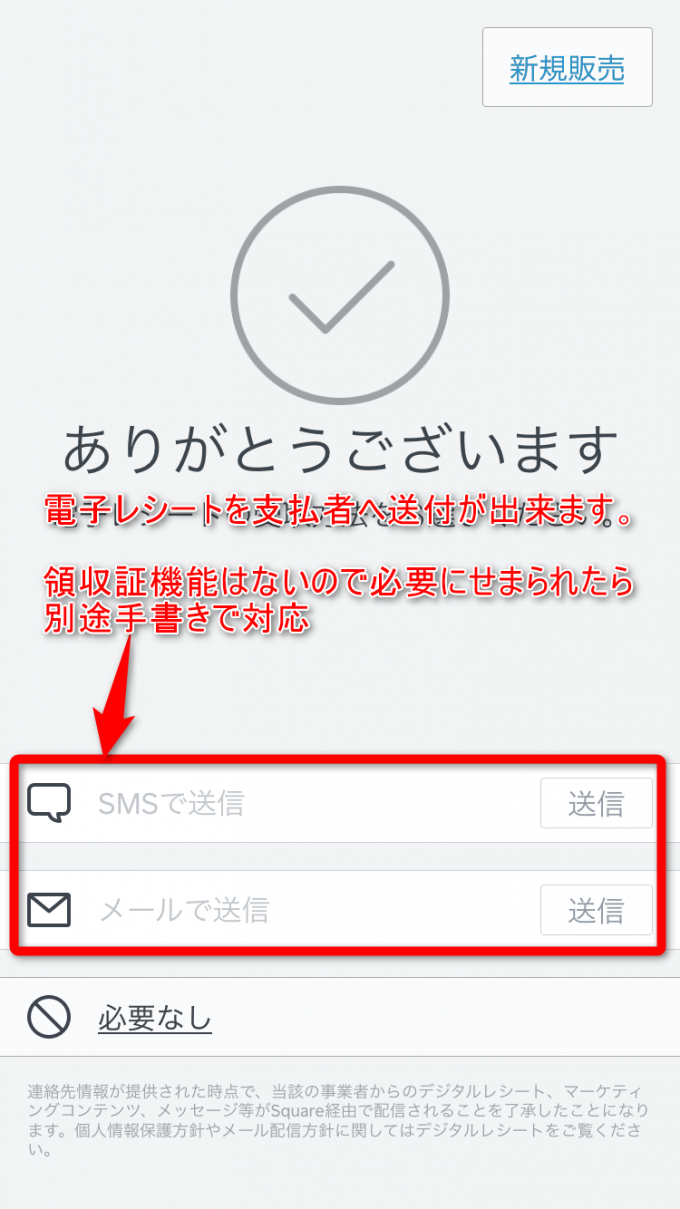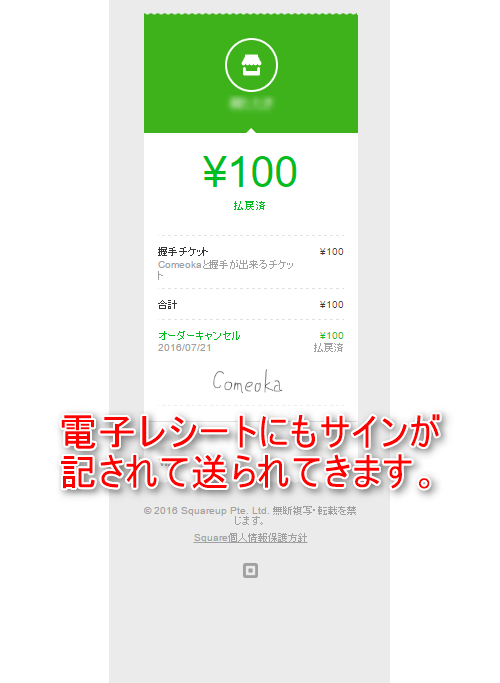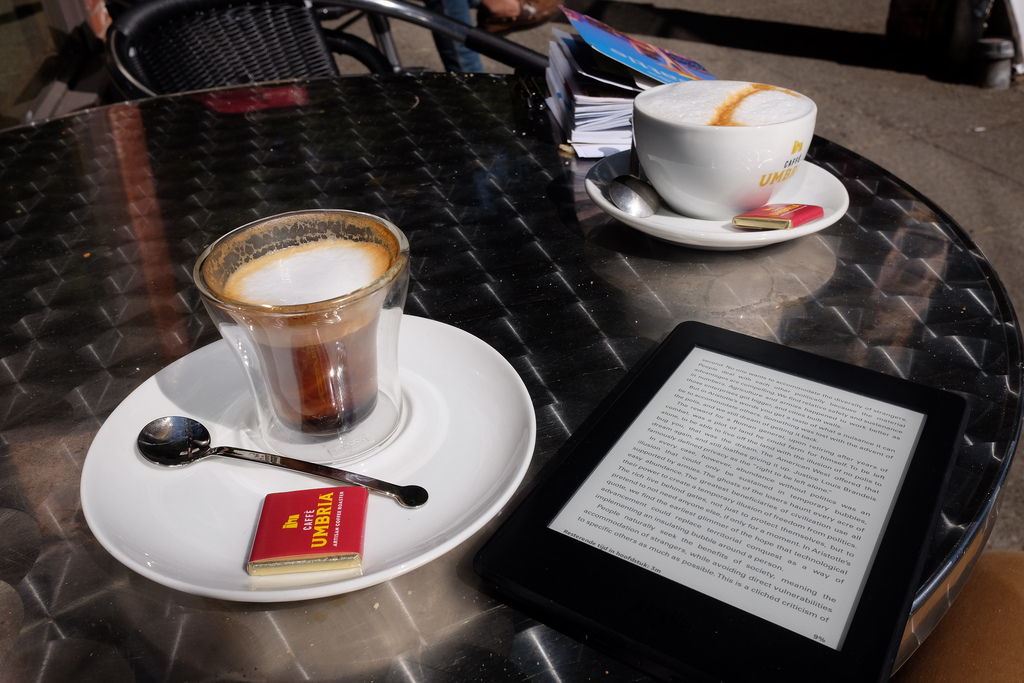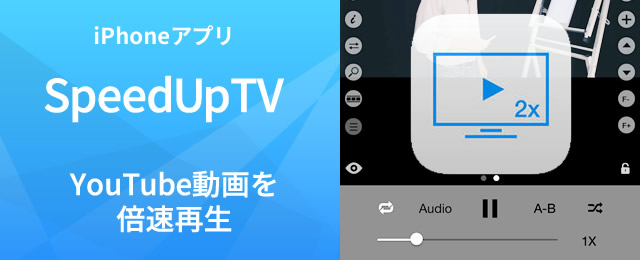スマホさえあれば誰でもすぐにクレジットカード決済を導入できるのをご存知ですか?
専用端末やシステムなど経費がかかることで導入するのを躊躇して、ビジネスチャンスを逃してしまう前に、個人事業主でも利用可能で最短で当日から利用できる「Square」をご紹介します。
今回は、「握手チケット」をクレジットカード決済で販売する際の流れをSquareの紹介のあとに使い方としてご説明したいと思います!
Squareとは?
Squareは、その名のとおり正方形の機器「Squareリーダー」を用いて利用するサービスで、スマホやタブレットのイヤフォンジャックにSquareリーダーを差し込んで、専用アプリを使用するだけでクレジットカード決済が行えるサービスです。
Squareのオススメポイント
- 初期導入費がかからず手軽に始められる
- 月々にかかる運用コストが0円
- 入金が最短で翌営業日という速さ
- 場所を選ばずどこでも利用できる
- 加盟店手数料が3.25%
一般的にクレジットカード決済には、端末費用やシステム費用といった初期導入費用がかかります。
しかしSquareではスマホやタブレットさえあれば始められ、それら初期導入費用は一切かかりません。
運用費用もクレジットカード決済ごとの加盟店手数料のみで、Squareリーダーで決済すると「3.25%」、クレジットカード番号入力で決済しても「3.75%」と通常5%ほどかかる小売店や飲食店と比較すると驚きの低価格です。
また、月額の最低決済額も定めれておらず、解約料やキャンセル料といった費用も発生しないので導入のお手軽さにおいては文句がありません!
しかし、メリットばかりではなくデメリットもあります。
「VISA、MasterCard、 American Express」のみ決済受付が可能でJCBは使用ができず、分割支払も出来ないので導入時にこの点に関してだけ注意が必要です。
Squareのかんたん導入4ステップ
アカウントの作成
Squareの公式サイトでアカウントの作成を行います。
公式サイト:Square(スクエア)|スマホ、タブレットでカード決済
画面に従ってアカウントを作成していきましょう!
Squareを利用する際の事業を問われます、今回は「個人」で登録をすすめていきます。
業種・事業内容以外は登録後に変更が可能です。
「個人」での登録には登録者の個人情報を入力しますが、個人情報に屋号を入力したり、入力誤りがあると、審査が遅延・保留される可能性があるのでご注意ください。
「法人」の場合は個人情報のかわりに法人名などの法人情報が必要です。
受取口座はみずほ銀行・三井住友銀行で登録することで、入金がクレジットカード決済をした翌営業日に入金がされます。
他の銀行であっても1週間後と通常のクレジットカード決済と比較すると十分早い入金ですね。
売上代金の受取口座情報を入力すると、Squareリーダーの購入を促されますが、いつでも購入はできるので後で注文を選んでも大丈夫です。
以上でアカウントの登録は完了です!
入力情報の確認画面などはないので誤った情報は、ログイン後のアカウント設定画面から修正をしましょう。
Squareリーダーを購入
Squareを利用するには必ずしもSquareリーダーがなくてはいけないわけではありません。
ですが、Squareリーダーで決済を行うと加盟店手数料が3.25%になるので購入することをお勧めします。
時々行われるキャンペーン期間中あれば、無料購入ができるためその期間を狙うのもおすすめです。
公式サイト:Squareショップ
Squareレジアプリをダウンロード
Squareレジでログインをする
初回ログイン時に端末設定の有効化を促されるので画面の指示に従って全て有効にしてください。
握手チケットを販売してみよう!
では、実際にSquareレジをつかって冒頭にもおつたえしていた「握手チケット」を売ってみましょう!
商品を登録をする
まずはメインメニューでリストモードを選択し、編集画面へすすみ商品の登録を行います。
商品登録画面では商品情報のほかに画像を登録することも可能です。
画像を登録しない場合は商品名の一部がアイコンに表示されます。
商品を選択する
登録した「握手チケット」を商品を一覧から選択するとお会計へ金額が加算されていきます。
画面上部の「お買い上げ商品数」をクリックすると選択された商品の情報の確認や削除・変更が可能です。
支払いをする
カード支払の場合は最低金額が100円以上でなければいけませんのでご注意ください。
Squareリーダーがない場合や磁気・ICが読み取れないときは、クレジットカード番号入力でクレジットカード決済は可能です。
クレジットカード情報を認識すると、サイン画面になるのでスマホの画面へ直接サインをしてもらって支払い完了です!
レシートをメールで送付する
Blootoothプリンタがあれば印刷も可能ですが、通常はメールやSMSで支払者へレシートを送付します。
最後に
いかがだったでしょうか?
今回は商品登録をして選択をする小売業での使用応報でしたが、直接金額と商品情報を入力するやり方があるので業種によって使い方を変えた方がよさそうですね。
日本では個人情報に関して警戒意識がとても高いので、Squareは大丈夫!?と心配されるかもしれませんが、2015年より「ICカード対応Squreリーダー」が登場し、セキュリティ面に対してもしっかり強化が行われています。
軽減税率にもしっかり対応しているのでPOSシステムを切替なければと考えている方は、この機会に検討してみると加盟店手数料も低下し経費削減になるかもしれませんね。